Cum se instalează Android Nougat bazat pe HydrogenOS pe OnePlus 2
Instalați Stocul Rom / / August 05, 2021
După cum știm, HydrogenOS este un ROM alternativ pentru OnePlus Smartphone, care este o reproiectare a stocului ROM Android cu multe caracteristici. HydrogenOS aka H2OS este un sistem de operare special dezvoltat pentru piața locală, care are o animație Eye Catching și un design UI. HydrogenOS nu are servicii Google Play iar restul pachetului Google Apps nu îl acceptă în China. Astăzi, producătorul chinez de smartphone-uri a lansat HydrogenOS oficial pentru OnePlus 2, În acest ghid vom îndruma spre Instalați HydrogenOS pe OnePlus 2. Noul HydrogenOS pentru OnePlus 2 se bazează pe cele mai recente Android 7.0 Nougat cu o durată de viață a bateriei puțin mai bună în comparație cu Actualizare originală OxygenOS.
Acum instalați HydrogenOS pe OnePlus 2 (Android 7.0 Nougat). În acest ghid puteți instala și pachetul Gapps pentru a activa serviciile Google Play și aplicațiile Google pe HydrogenOS Nougat OnePlus 2. Anterior, am actualizat o postare despre lansarea HydrogenOS 3.0 pe OnePlus 3 și 3T.
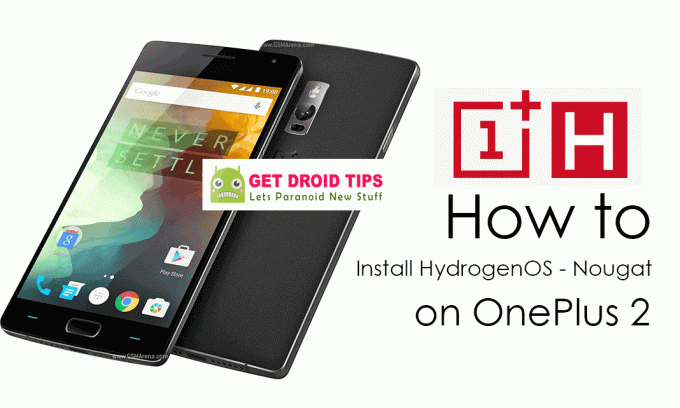
Cuprins
-
1 Cum se instalează Android Nougat bazat pe HydrogenOS pe OnePlus 2
- 1.1 DESCĂRCAȚI FIȘIERE
- 1.2 Notă:
-
2 Cum se instalează HydrogenOS pe Android Nougat bazat pe OnePlus 2
- 2.1 Instalați HydrogenOS utilizând OnePlus Stock Recovery - Utilizatori fără rădăcini.
- 2.2 Instalați HydrogenOS folosind TWRP Recovery.
- 2.3 Pași pentru cum să înrădăcinați OnePlus 2 Premium:
Cum se instalează Android Nougat bazat pe HydrogenOS pe OnePlus 2
Dacă sunteți un fan al fanului HydrogenOS sau dacă doriți să încercați acest lucru HydrogenOS pe OnePlus 2 smartphone, apoi Descărcați și instalați acum HydrogenOS pe smartphone-ul OnePlus 2. Mergeți în jos la ghidul de mai jos și urmați procedura pas cu pas despre Cum se instalează HydrogenOS pe OnePlus 2 (Android 7.0 Nougat). După cum am spus, HydrogenOS sau H2OS este lansat special pentru clientul chinez, dacă doriți OxygenOS bazat pe Nougat atunci trebuie să aștepți totuși cuvântul oficial de la OnePlus despre oxigenul oficial pentru nougat pentru OnePlus 2. Prin instalarea HydrgenOS pe OnePlus 2, puteți activa și suportul VOLTE.
HydrogenOS vine cu o mulțime de bloatware chinezesc cu lipsa serviciilor Google Play și Google Apps (Gapps). Dacă accesați varianta internațională a OnePlus 2, primul lucru veți observa lipsa magazinului Google Play pentru a descărca și instala aplicația. Deci, dacă totuși doriți să încercați H2OS pe OnePlus 2, urmați ghidul de mai jos despre Cum se instalează HydrogenOS pe OnePlus 2 (Android 7.0 Nougat).
DESCĂRCAȚI FIȘIERE
Descărcați HydrogenOS OnePlus 2
Descărcați GAPPS
Notă:
- Această actualizare este doar pentru smartphone-ul OnePlus 2.
- GetDroidTips.com nu este responsabil pentru orice deteriorare a telefonului dvs. în timpul instalării acestei actualizări.
- Ia un complet copie de rezervă a telefonului și apoi continuați.
Cum se instalează HydrogenOS pe Android Nougat bazat pe OnePlus 2
Instalați HydrogenOS utilizând OnePlus Stock Recovery - Utilizatori fără rădăcini
Instalați HydrogenOS utilizând OnePlus Stock Recovery - Utilizatori fără rădăcini
- Descărcați fișierul HydrogenOS Zip de pe linkul de descărcare de mai sus.
- Acum mutați fișierul zip descărcat în Rădăcina memoriei interne pe OnePlus 2.
- Opriți telefonul și porniți-l în recuperare utilizând tasta combinată - ținând apăsat pe „Reducere volum + buton de alimentare‘.

- Odată ce ați pornit în recuperare, dacă solicitați limba preferată - Selectați engleza.
- Acum selectați Ștergeți datele și memoria cache pentru a face o instalare curată (utilizați butoanele de volum pentru a naviga și butonul de pornire pentru a selecta).
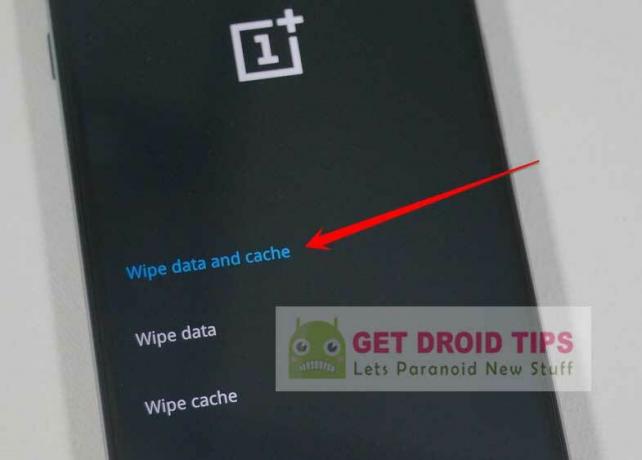
- După ștergerea datelor și a memoriei cache, selectați acum Instalați din Local și Căutați fișierul Zip descărcat în memoria dvs. internă.
- Selectați și Instalare actualizarea.
- Așteptați câteva minute pentru a finaliza procesul de instalare.
- Odată ce a fost făcut! Reporniți telefonul.
- Asta e! Terminat! Bucurați-vă de ultimele noutăți HydrogenOS pe OnePlus 2.
Instalați HydrogenOS folosind TWRP Recovery
Instalați HydrogenOS folosind TWRP Recovery
- Descărcați fișierul HydrogenOS Zip fișier de pe linkul de descărcare de mai sus.
- Acum mutați fișierul zip descărcat pe fișierul Rădăcina memoriei interne pe OnePlus 2.
- Opriți telefonul și porniți-l în recuperare utilizând tasta combinată - ținând apăsat pe „Reducere volum + buton de alimentare‘.
- Odată ce vă aflați în TWRP Recovery, vă recomandăm mai întâi să faceți o copie de rezervă nandroid folosind Recuperare TWRP -> Backup și selectați opțiunea de salvare a datelor și a sistemului -> Glisați la Backup.
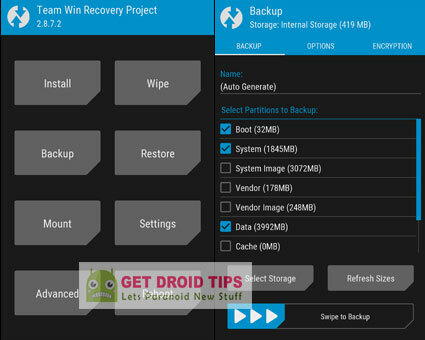
- După Backup, puteți face o instalare curată selectând Date, sistem și cache cu excepția memoriei interne -> Glisați pentru a șterge.
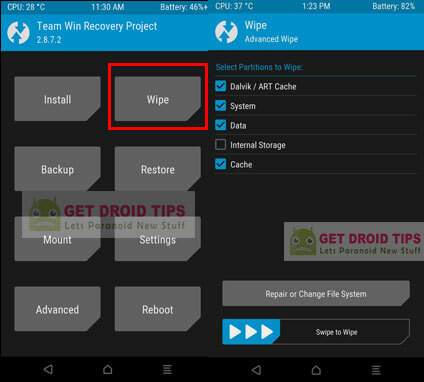
- Acum faceți clic pe Instalare Buton și căutare pentru fișierul Zip descărcat în memoria internă.
- Selectați și instalați actualizarea prin glisare pentru instalare.
- Așteptați câteva minute pentru a finaliza procesul de instalare.
- Odată ce a fost făcut! Reporniți telefonul.
- Asta e! Terminat! Bucurați-vă de cel mai recent HydrogenOS pe OnePlus 2.
Pași pentru cum să înrădăcinați OnePlus 2 Premium:
În cazul în care nu ați găsit rădăcina, iată pasul pentru modul de rootare OnePlus 2 Premium care rulează LineageOS 14.1, acest pas este simplu la fel cum ați instalat ROM-ul personalizat.
- Descărcați fișierul Zipper SUperSU și așezați-l pe rădăcina memoriei dvs. interne.
- Acum porniți în recuperare.
- Acum faceți clic pe Instalare Buton și Răsfoiți și selectați SuperSu Zip Fişier
- Beţivan pentru a confirma instalarea. Atunci reporniți.
- Terminat!
Sper că ați urmat acești pași simpli pentru a instala H2OS pe OnePlus 3. Vă rugăm să lăsați comentarii sau feedback.
Sunt scriitor de conținut tehnic și blogger cu normă întreagă. Din moment ce iubesc dispozitivele Android și Google, mi-am început cariera în scris pentru sistemul de operare Android și funcțiile lor. Acest lucru m-a determinat să încep „GetDroidTips”. Am absolvit Master of Business Administration la Universitatea Mangalore, Karnataka.



